 Мы в соц. сетях
Мы в соц. сетях Навигация
Навигация Популярные новости
Популярные новостиКак скачать и установить Майнкрафт на компьютер

Если у тебя возникли сложности с тем, как скачать и установить Майнкрафт на компьютер, тебе пригодится наша подробная инструкция. Хотим обратить твое внимание, что данная инструкция по установке бесплатной версии игры Майнкрафт, которая представлена на нашем сайте. Ты можешь быть в полной уверенности, что все файлы которые мы предоставляем не имеют вирусов и полностью безопасны для твоего компьютера.
Установка игры Майнкрафт происходит в несколько этапов. Ниже мы подробно опишем все необходимые действия для того чтобы начать крафтить в мире Майнкрафт.
Скачиваем и устанавливаем Java на ПК
Так как версия игры Майнкрафт для компьютера была написана на языке программирования Java (по этой же причине вся серия игр Майнкрафт для ПК называется Java Edition) перед установкой игры нам необходимо скачать саму платформу Java.
Как и где скачать Java на компьютер
Java - это основа установки игры Майнкрафт. Скачать платформу ты можешь с официального сайта по ссылке.
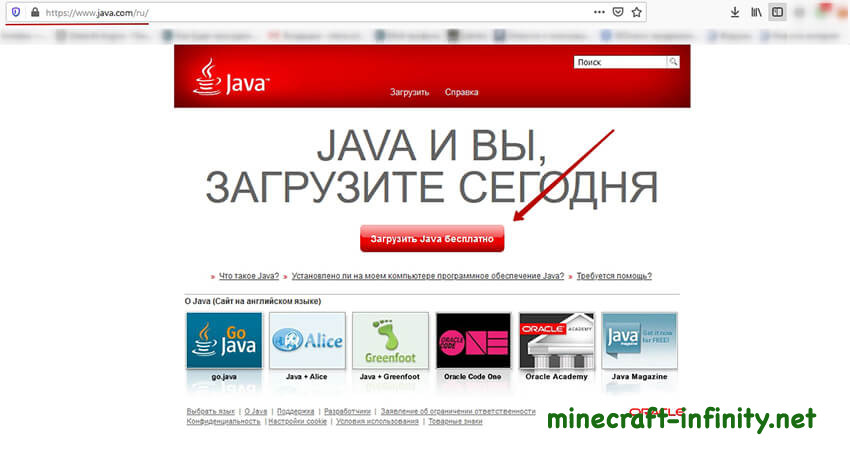
Для того чтобы начать загрузку, нажми на кнопку “Загрузить Java бесплатно”.
Далее, тебе будет предоставлена информация о лицензии, в случае необходимости, можешь прочитать лицензионное соглашение Oracle Technology Network для Oracle Java SE (данный момент формальный, читать лицензию не обязательно). Для того чтобы продолжить загрузку нажми на “Согласиться и начать бесплатную загрузку”.
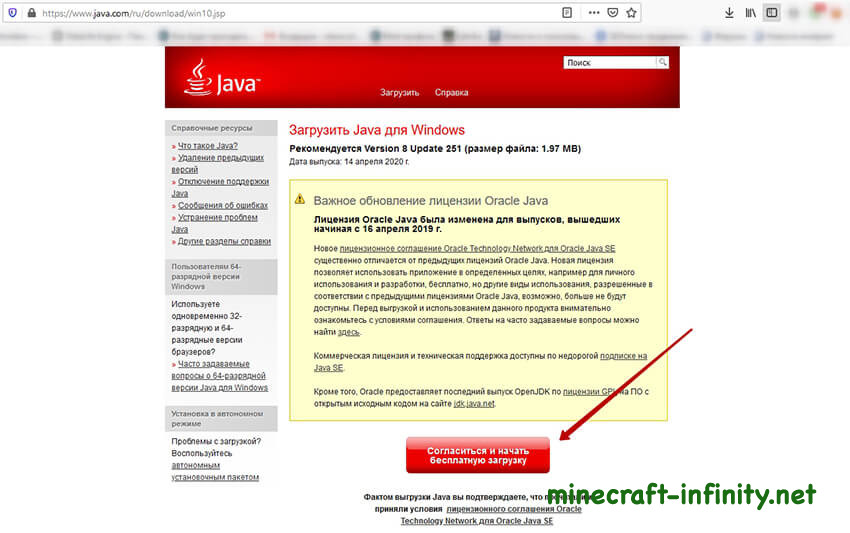
После чего всплывет следующее окошко, тебе следует нажать “Сохранить файл”.
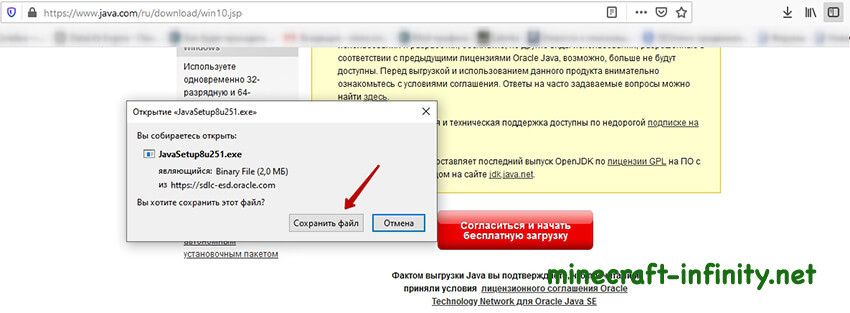
После этого, установщик будет загружен на твой ПК.
Установка Java на компьютер
Программа предоставлена на английском, но в дальнейшем это не играет роли, нам необходимо лишь установить саму платформу, на которую мы установим Майнкрафт на русском языке.
Далее, необходимо зайти в папку “Загрузки” твоего компьютера и нажать на скачанный установщик двойным щелчком ЛКМ.
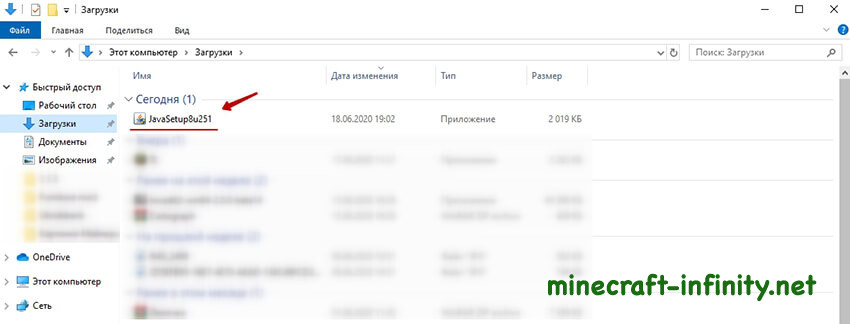
В появившемся окне кликаем на кнопку “Install”.
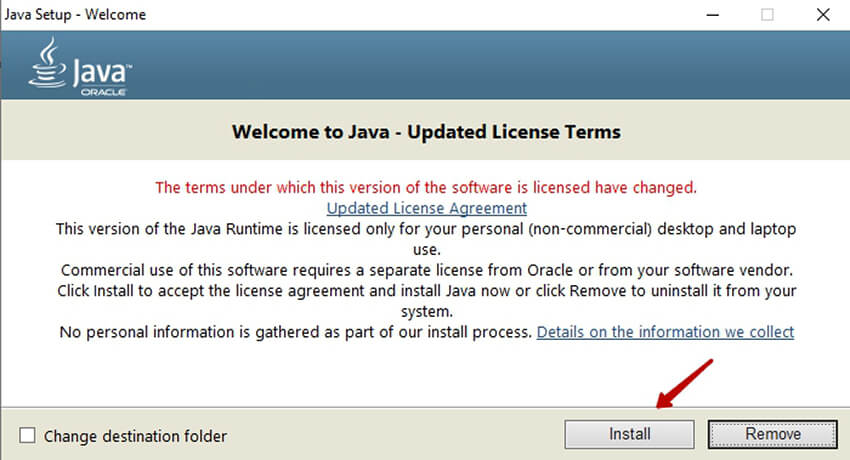
После чего начнется процесс установки:
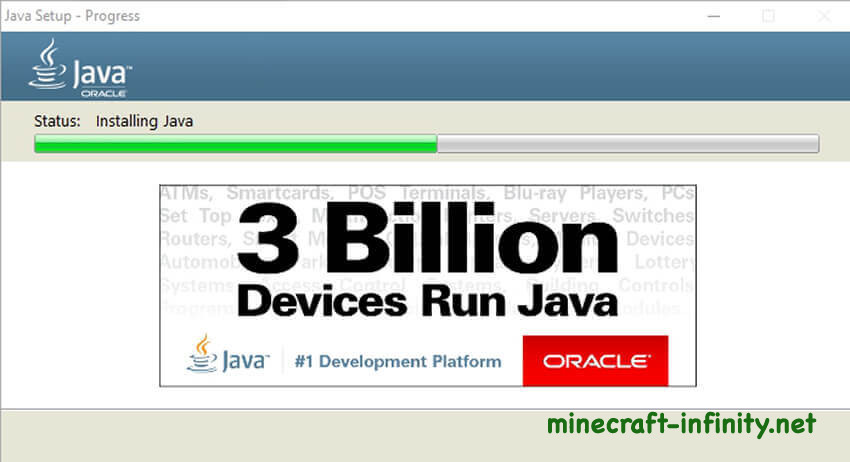
Установка занимает буквально несколько минут. По завершению тебе высветиться следующее окно с информированием о завершении установки. Нажимаем ‘Close’ и переходим к следующему этапу - установке игры Майнкрафт.
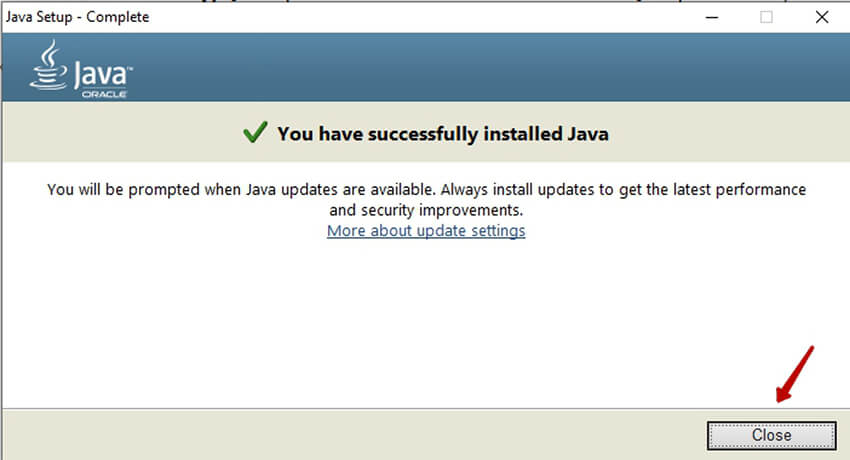
Скачиваем и устанавливаем Майнкрафт на компьютер
Переходим к главному этапу - установке лаунчера для игрового клиента игры Майнкрафт.
Скачав и установив лаунчер, который бесплатно предоставлен на нашем сайте, ты сможешь играть в Майнкрафт, а желаемую версию игры ты можешь выбрать в самом лаунчере. Кстати, если ты еще не определился в какую версию Майнкрафта ты хочешь играть, ты можешь перейти в наш раздел “Майнкрафт для ПК”, в котором мы подробно описываем все версии серии игры для компьютера.
Итак, на данном этапе тебе необходимо скачать лаунчер .
Ты попадаешь на страницу для скачивания клиента для Майнкрафт. Для того чтобы бесплатно и без регистрации установить Майнкрафт необходимо подождать 10 сек. и появится кнопка "Скачать: tlauncher.exe", нажимай ее.
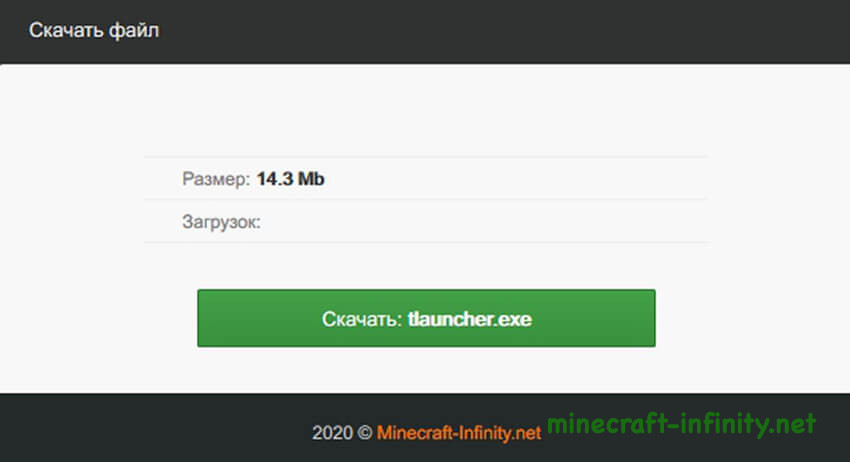
Далее снова идем в папку “Загрузки” твоего компьютера, выбираем загруженный файл и нажимаем на него двойным щелчком ЛКМ, тем самым переходим к установке.
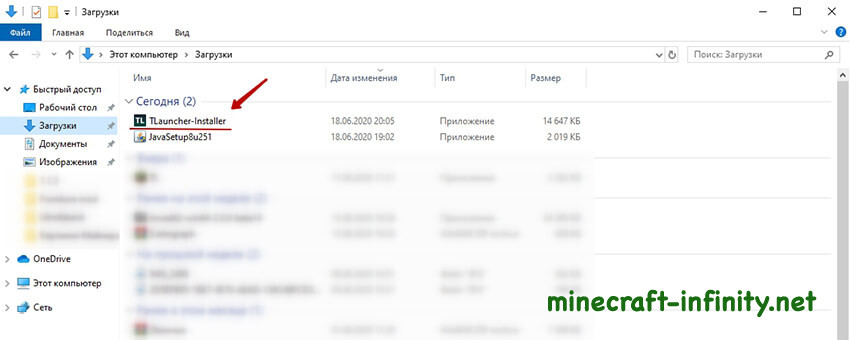
Тебе появится окно, в котором необходимо нажать "Продолжить".
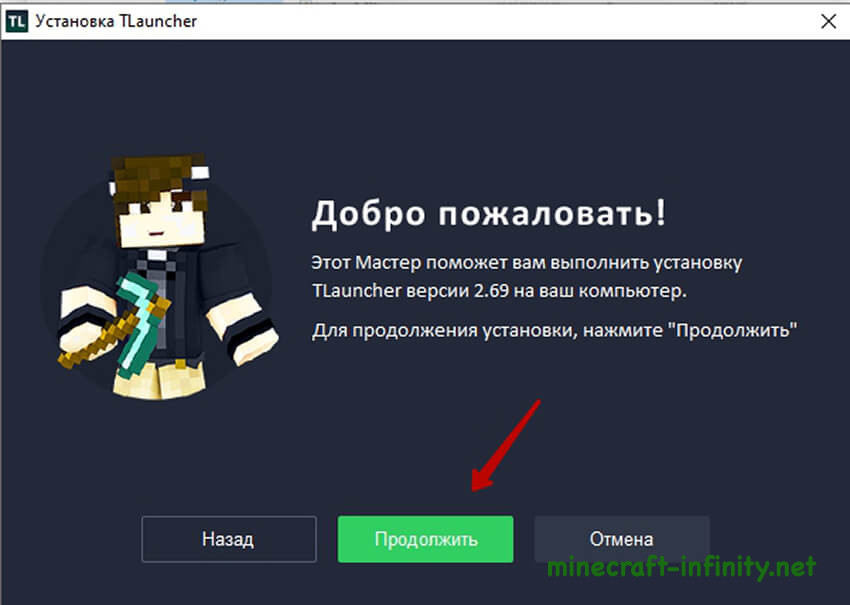
После, принимаем пользовательское соглашение:
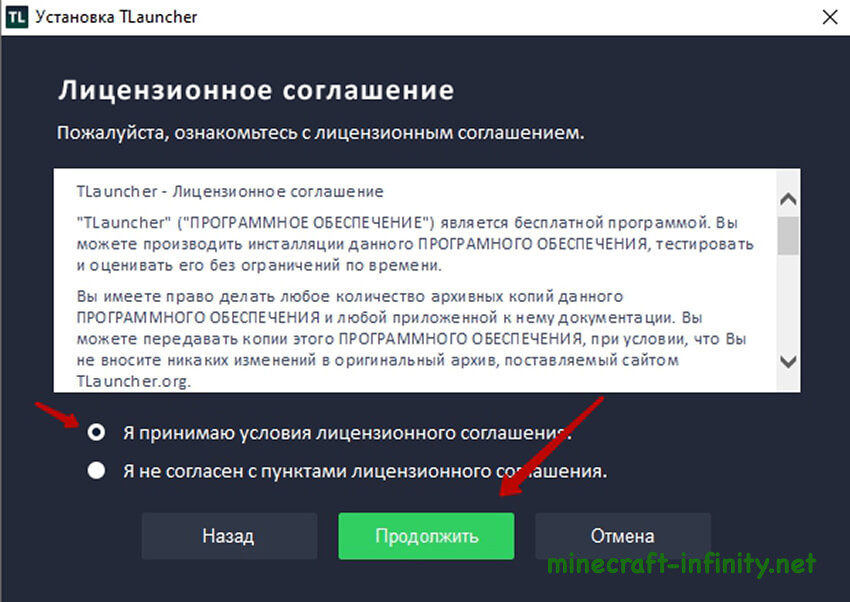
Все готово к установке, осталось совсем немного. Обрати, пожалуйста, внимание, что в новом окне папка установки будет находится по следующему пути: C:\Users\username\AppData\Roaming\.minecraft , где “username” - имя пользователя твоего ПК. Для того, чтобы продолжить установку, нажимай “Продолжить”.
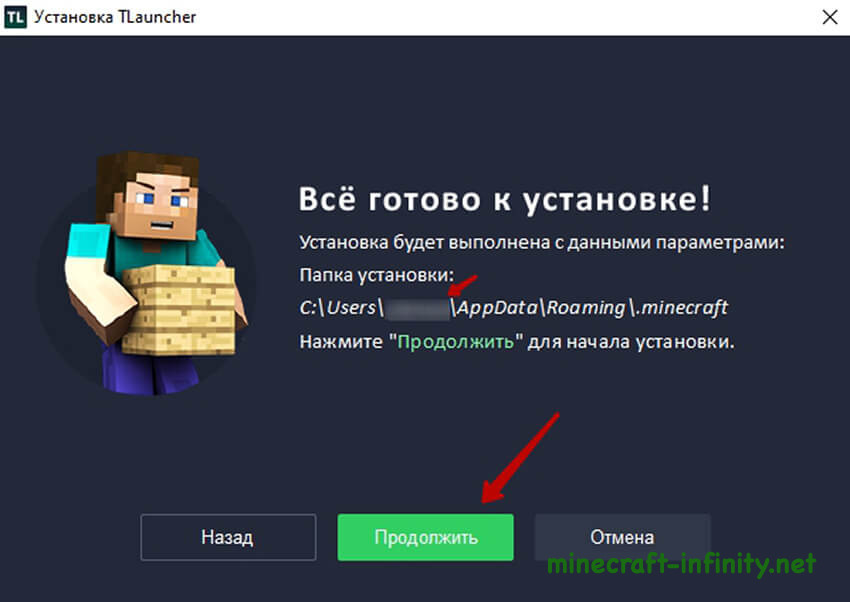
Процесс установки занимает буквально пару минут.
После установки, в всплывающем окне нажимаем “Продолжить”:
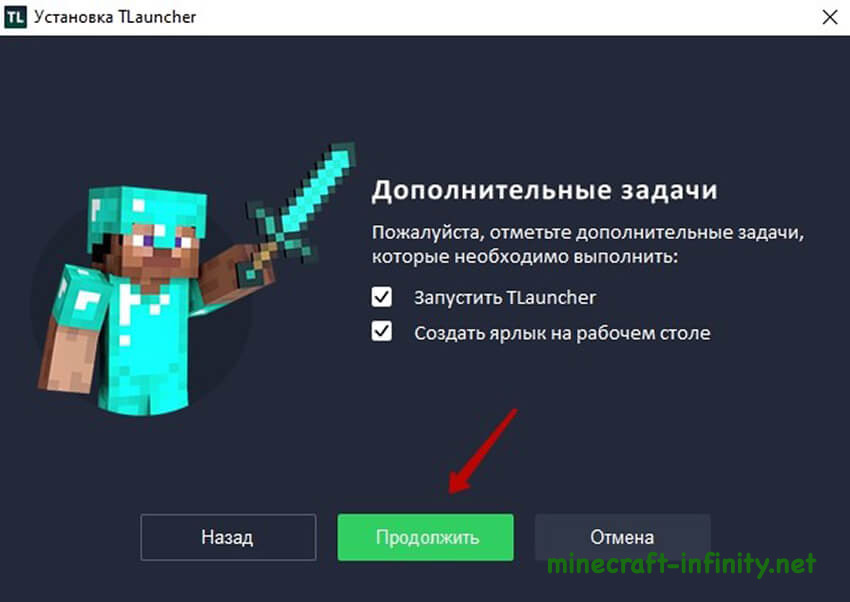
Поздравляем, установка лаунчера для игры Майнкрафт завершена! Нажимай “Завершить”.
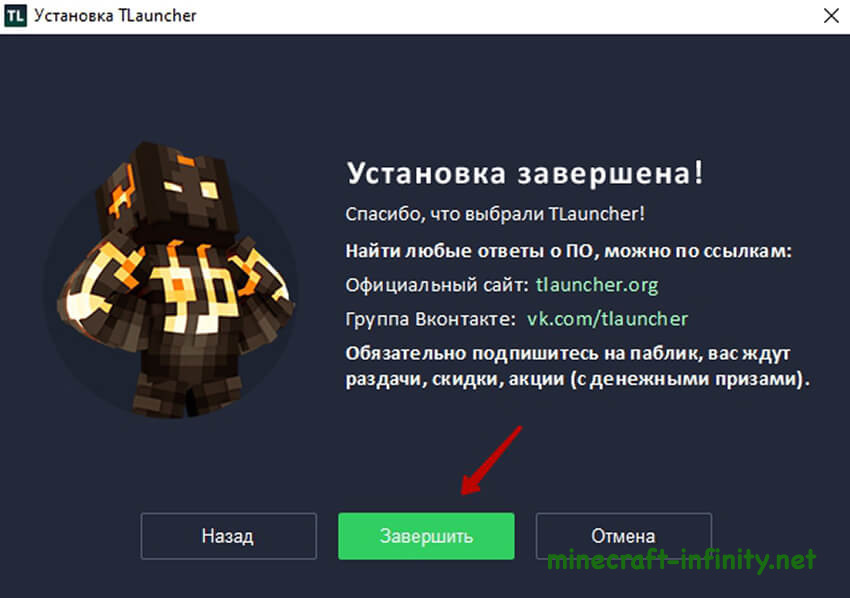
Что делать с клиентом Майнкрафт после установки
После того, как ты установил лаунчер, появится следующее окно:
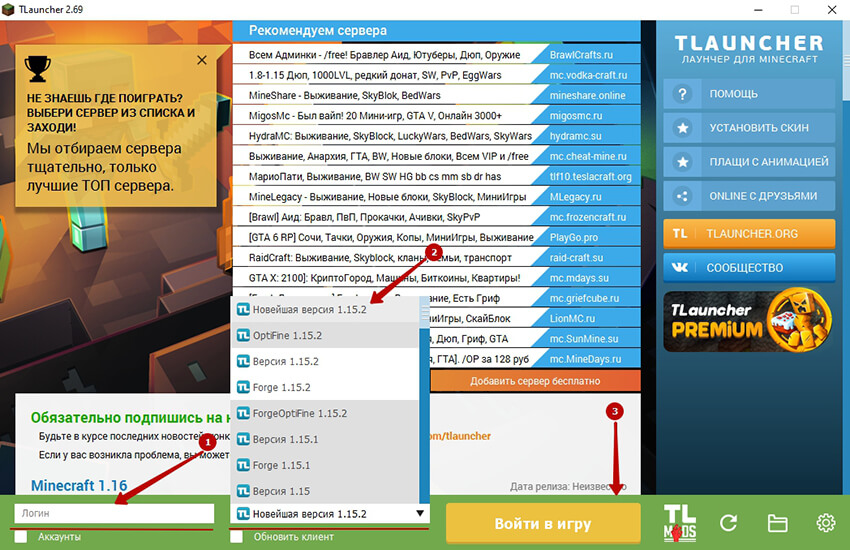
Для того, чтобы приступить к игре, необходимо выполнить 3 простых шага которые указаны на скриншоте:
- Указывай логин под которым ты хочешь играть.
- Выбирай желаемую версию игры (для примера мы выбрали новейшую на время написания этой инструкции).
- Нажимай “Войти в игру”.
Поздравляем, ты установил Майнкрафт и можешь приступать к игре. Удачного тебе крафта!